Windows 11에서 시스템 복원을 수행하는 단계

오류나 충돌이 발생하는 경우, Windows 11에서 시스템 복원을 수행하여 장치를 이전 버전으로 롤백하는 단계를 따르세요.
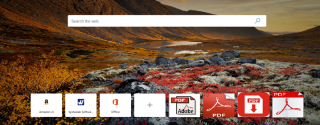
Chromium을 기반으로 하는 새로운 Microsoft Edge와 상위 10개 미만의 브라우저 중 하나에서 Firefox를 넘어선 두 번째로 많이 사용되는 브라우저까지 도달한 방법 에 대해 들어보셨을 것입니다 . 그러나 Microsoft Edge가 특별하다고 주장하는 PDF 리더를 주입했다는 사실을 알고 계셨습니까? Edge에서 이 새로운 PDF Reader를 확인하고 Kindle의 읽기 경험과 약간 일치할 수 있습니까?
이전 버전의 Microsoft Edge도 PDF 문서를 지원했지만 기능이 제한적이었습니다. 완전히 새로 개정된 Edge 버전은 환상적이며 PDF 파일을 읽기 위해 Adobe Acrobat Reader를 설치할 필요가 없습니다. Microsoft는 또한 빨간색 PDF 형광펜 색상과 키보드에서 Esc 키를 눌러 강조 모드를 종료하는 기능을 추가했습니다.
또한 읽기: 10 최고의 무료 전자책 다운로드 사이트
Windows 10에서 Microsoft Edge PDF 뷰어를 사용하는 방법은 무엇입니까?
PDF 문서 열기
Microsoft Edge 브라우저를 열고 폴더의 PDF 파일을 Edge 창으로 끌어다 놓으면 Edge의 PDF 리더가 실행됩니다. 그러나 PDF가 온라인인 경우 새 탭에서 웹 링크를 열면 Edge에서 PDF 리더를 사용할 수 있습니다.
또한 읽기: 쿠키와 함께 Edge 브라우저에서 캐시를 지우는 방법은 무엇입니까?
Microsoft Edge 내부에서 PDF 문서 탐색
Edge에서 PDF 문서를 탐색하는 것은 마우스 휠, 페이지 위로 및 페이지 아래로 버튼 및 가장 편리한 화살표 키로 빠르게 아래로 이동할 수 있는 위 또는 아래로 스크롤됩니다.
이제 목차가 있는 경우 왼쪽 상단 모서리에 있는 메뉴 아이콘을 클릭하여 왼쪽 창에서 별도로 목차 목록을 열 수 있습니다. 왼쪽 창의 내용은 항상 사용할 수 있으며 페이지 변경으로 인해 변경되지 않습니다.
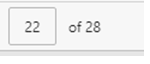
또한 왼쪽 상단 모서리에 있는 페이지 옵션을 사용하고 페이지 번호를 입력하여 정확한 페이지로 이동할 수도 있습니다.
또한 읽기: Chrome, Firefox 및 Edge에서 Flash Player를 활성화하는 방법은 무엇입니까?
보기 옵션
Microsoft Edge PDF 뷰어는 화면 오른쪽 상단에 사용자에게 4개의 버튼을 제공합니다. + 및 - 버튼을 사용하여 문서를 확대 및 축소할 수 있습니다. 원 모양의 화살표는 문서를 회전할 수 있고 마지막 버튼은 문서를 창에 맞춰 독자에게 최상의 보기를 제공할 수 있습니다.
또한 읽기: Microsoft Edge에서 광고를 차단하는 Windows 10용 5가지 최고의 무료 광고 차단기
PDF에 그리기
PDF에 인상을 남기거나 PDF의 특정 부분을 표시하려면 두 개의 버튼이 있습니다. 그리기 및 지우기 버튼은 Microsoft Edge PDF 뷰어의 재미있는 기능 중 하나이며 동시에 매우 유용할 수 있습니다.
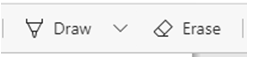
그리기 버튼은 사용자가 PDF 파일에 메모를 하거나 흔들림 없이 그릴 수 있도록 하고, 지우기 버튼은 사용자가 그린 그림을 한번에 삭제합니다.
또한 읽기: 완전히 새로운 아바타에서 출시된 Microsoft Edge: 알아야 할 모든 것
저장 및 인쇄
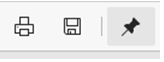
문서를 인쇄하고 저장하려는 경우 마지막 버튼 그룹을 사용할 수 있습니다. 프린터 아이콘이 있는 버튼은 다양한 프린터 설정에서 선택하고 문서를 인쇄할 수 있는 프린터 대화 상자 메뉴를 시작합니다. 플로피 디스크 아이콘이 있는 다른 아이콘을 사용하면 문서를 저장할 수 있습니다. 읽는 동안 전체 명령 모음을 고정 해제하는 또 다른 아이콘이 있으며 Microsoft Edge PDF 뷰어에서 언제든지 다시 고정할 수 있습니다.
또한 읽기: Microsoft Edge Chromium 브라우저 – 시작하는 데 유용한 팁
Edge의 PDF 뷰어를 비활성화하는 방법은 무엇입니까?
모든 PDF 파일이 기본 Adobe Acrobat Reader가 아닌 Microsoft Edge에서 열리는 경우 Microsoft Edge가 컴퓨터에서 PDF를 보기 위한 기본 프로그램으로 설정되어 있는 것입니다. Edge의 PDF 뷰어를 기본 PDF 리더로 비활성화하려면 다음 단계를 따르십시오.
1단계 . 컴퓨터에서 PDF 파일을 선택하고 마우스 오른쪽 버튼을 클릭합니다.
2단계 . 상황에 맞는 메뉴에서 속성을 선택하면 새 대화 상자가 열립니다.
3단계 . 연결 프로그램을 찾아 변경 버튼을 클릭하고 기본 리더를 선택하고 적용을 클릭합니다.
이 단계는 Edge의 PDF 뷰어를 비활성화하고 원하는 리더에서 PDF 파일을 열 수 있습니다.
또한 읽기: Windows 10용 Microsoft Edge 속도를 높이는 방법
Windows 10의 Microsoft Edge PDF 뷰어에 대해 어떻게 생각하십니까?
Edge의 완전히 새로운 PDF 리더는 자동으로 활성화되며 사용자는 설정에서 이를 켤 필요가 없습니다. PDF 파일을 Edge 창으로 끌어다 놓기만 하면 됩니다. 많은 PDF 리더를 사용할 수 있지만 브라우저에서 PDF 파일을 열 수 있으므로 컴퓨터에 설치되는 프로그램이 하나 줄어듭니다. 즉, 업데이트로 인한 더 많은 공간과 더 적은 대역폭 소비를 의미합니다.
소셜 미디어( Facebook 및 YouTube) 에서 우리를 팔로우하십시오 . 질문이나 제안 사항이 있으면 아래의 의견 섹션에 알려주십시오. 해결 방법을 알려 드리겠습니다. 우리는 기술과 관련된 일반적인 문제에 대한 솔루션과 함께 팁과 요령에 대해 정기적으로 게시합니다.
오류나 충돌이 발생하는 경우, Windows 11에서 시스템 복원을 수행하여 장치를 이전 버전으로 롤백하는 단계를 따르세요.
마이크로소프트 오피스의 최고의 대안을 찾고 있다면, 여기 6가지 훌륭한 솔루션이 있습니다.
이 튜토리얼은 명령 프롬프트를 특정 폴더 위치에서 열 수 있는 윈도우 데스크탑 바로가기 아이콘을 만드는 방법을 보여줍니다.
자리를 비운 동안 다른 사람이 컴퓨터에 접근하지 못하게 하려면? 윈도우 11에서 화면을 잠그는 효율적인 방법들을 시도해 보세요.
최근 업데이트 설치 후 컴퓨터에 문제가 있는 경우 손상된 Windows 업데이트를 수정하는 여러 가지 방법을 찾아보세요.
Windows 11의 내레이터 기능에 짜증이 나십니까? 여러 가지 쉬운 방법으로 내레이터 음성을 비활성화하는 방법을 알아보세요.
Windows 11 PC에서 삭제 확인 대화 상자를 비활성화하고 싶으신가요? 이 기사를 통해 다양한 방법을 확인해보세요.
여러 개의 이메일 수신함을 유지하는 것은 특히 중요한 이메일이 양쪽에 도착하는 경우 골칫거리가 될 수 있습니다. 이 기사에서는 PC 및 Apple Mac 장치에서 Microsoft Outlook과 Gmail을 동기화하는 방법을 보여줍니다.
키보드가 중복 공백을 입력하는 경우 컴퓨터를 재시작하고 키보드를 청소하세요. 그런 다음 키보드 설정을 확인하세요.
원격 데스크톱을 통해 컴퓨터에 연결할 때 "Windows는 프로파일을 로드할 수 없기 때문에 로그온할 수 없습니다." 오류를 해결하는 방법을 보여줍니다.






